Riproduci facilmente video e musica in streaming da PC a VLC su Android
Varie / / February 15, 2022
Il lettore multimediale VLC è stato un partner di lunga data nel gioco per la riproduzione di file multimediali sul computer senza interruzioni. E il Android appanche p non è da meno con una miriade di funzioni. Ma poi, che ne dici dell'idea di streaming dei file multimediali dal computer Windows al tuo dispositivo Android?

Sembra interessante, vero? Lo è, in realtà. Sicuramente, il sistema desktop ha molti file multimediali rispetto allo smartphone e mantenere entrambi i sistemi sincronizzati sarà un compito enorme. Quindi, il business dello streaming multimediale direttamente dal PC Windows al telefono sembra più che appropriato.
Quindi, senza ulteriori indugi, iniziamo.
Prerequisiti
- Entrambi i dispositivi devono connettersi alla stessa rete.
- Assicurati che le impostazioni necessarie nel file Firewall sono impostati per il flusso continuo di elementi multimediali tra i due dispositivi.
#1. Abilita la riproduzione in background nell'app
Attivando il gioco di sottofondo ti permette di ascoltare le canzoni in sottofondo, ovviamente. Dal momento che stiamo parlando di elementi multimediali in questo post, ovvero sia audio che video, è imperativo che questa opzione sia attivata. Dopotutto, non vorresti che la tua canzone preferita si fermasse a metà dopo aver toccato il pulsante Home, giusto?

Vai alle impostazioni VLC e controlla il Riproduci video in background scatola.
#2. Avvia la condivisione del gruppo Home
Poi arriva il immagine del sistema Windows. Questo processo fa uso di Gruppo Home di Windows funzione di condivisione. Quindi, nel caso in cui un gruppo home non sia già stato impostato, creane uno facendo clic su Crea un gruppo home pulsante.

Una volta lì, controlla le opzioni multimediali come musica e video e procedi facendo clic su Avanti e Fine (nella finestra successiva).
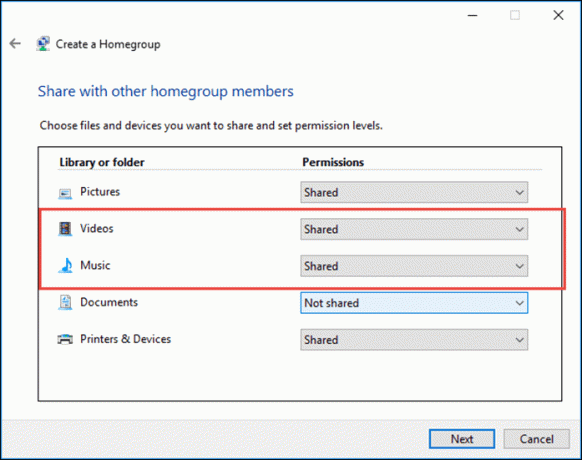
La condivisione del gruppo home si trova nelle impostazioni di rete e Internet. In alternativa, puoi cercarlo direttamente nelle impostazioni.
Scoprire come utilizzare il lettore VLC per convertire i video da un formato all'altro.#3. Un-Consenti altri mezzi
Una volta completata la configurazione, torna alla pagina principale del gruppo home. Qui, devi impedire ad altri mezzi come la TV di trasmettere in streaming i contenuti del PC.
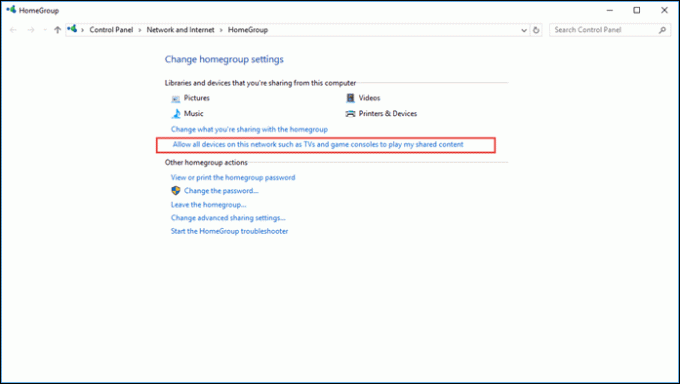
Quindi fare clic sulla casella intitolata Consenti a tutti i dispositivi su questa rete come TV e console di gioco di riprodurre i miei contenuti condivisi e deseleziona il Consentito scatola.

#4. Seleziona Rete locale
La configurazione di Windows è ora completa. Tutto quello che devi fare è andare alle impostazioni VLC sul tuo smartphone e toccare Rete locale. Se tutto è stato impostato correttamente, vedrai una cartella con il nome del tuo computer.
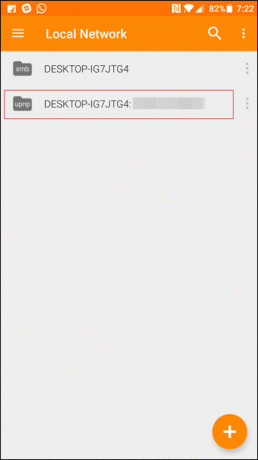
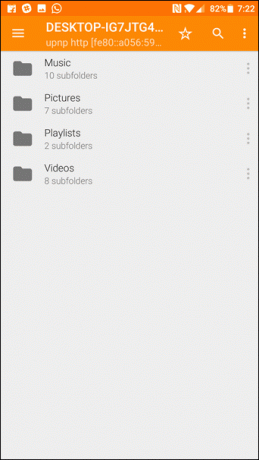
Toccalo e seleziona le cartelle che contengono i file per musica e video e goditi il video comodamente dal tuo smartphone Android.
Tieni presente che il video o i file dei brani devono essere inseriti nelle cartelle predefinite Musica o Video del tuo PC Windows.
Sai tutto il Scorciatoie da tastiera VLC? Ecco una guida rapida per lo stesso.
Questo è un involucro!
Quindi, è così che puoi facilmente riprodurre file video o ascoltare i brani archiviati nel tuo PC. Vedi, te l'ho detto che è semplice come 1-2-3. Sicuramente, nei giorni di streaming in linea, il lavoro manuale sembrerebbe un po' eccessivo, ma credetemi, quando dico che ne vale la pena. E se sei un fan di VLC come me, scommetto che troverai questa idea affascinante come l'ho trovata io.
Ultimo aggiornamento il 02 febbraio 2022
L'articolo sopra può contenere link di affiliazione che aiutano a supportare Guiding Tech. Tuttavia, non pregiudica la nostra integrità editoriale. Il contenuto rimane imparziale e autentico.

Scritto da
Namrata ama scrivere di prodotti e gadget. Lavora per Guiding Tech dal 2017 e ha circa tre anni di esperienza nella scrittura di funzionalità, procedure, guide all'acquisto e spiegazioni. In precedenza ha lavorato come analista IT presso TCS, ma ha trovato la sua vocazione altrove.



